剪輯師-微課制作工具是一款功能強大的微課制作軟件,能夠輕松進行錄屏、剪輯、一鍵轉場等操作,輕松制作微課,適合新手小白,用戶可以通過這款軟件來輕松學會剪輯,用戶可以在錄制完畢之后輕松進行剪輯,支持用戶一鍵導出保存,感興趣的用戶快來下載體驗吧~
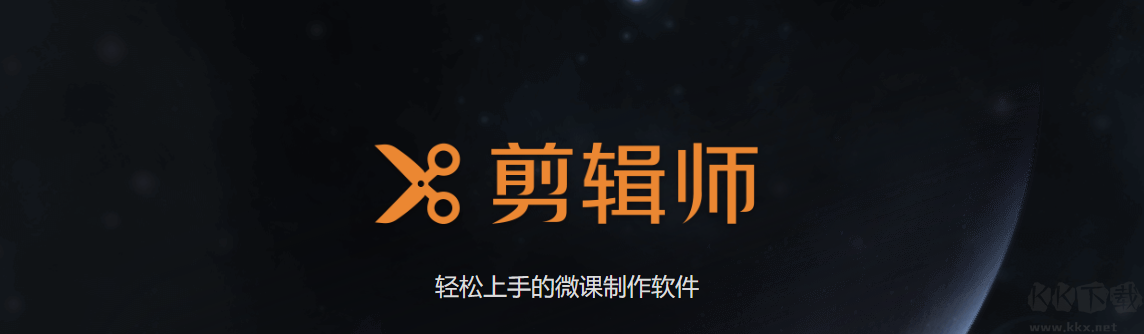
剪輯師-微課制作工具特色
1、錄屏剪輯,一步到位
剪輯師是一款錄屏剪輯一體化軟件,為初級視頻制作用戶量身打造,尤其適合老師制作微課。
2、化繁為簡
為了讓用戶不要”迷路“,在軟件主頁特意只設計3個功能入口,看似簡單,但化繁為簡的過程包含了研發團隊長久的努力。
3、輕松上手
關鍵的使用步驟上,剪輯師貼心的給出了指引和使用方法,幫助初次使用的用戶,能輕松上手,制作屬于自己的視頻短片。
4、恰到好處
在滿足初級用戶使用和豐富功能的平衡上,保留了經典的轉場、水印音視頻淡入淡出等功能,一切恰到好處。
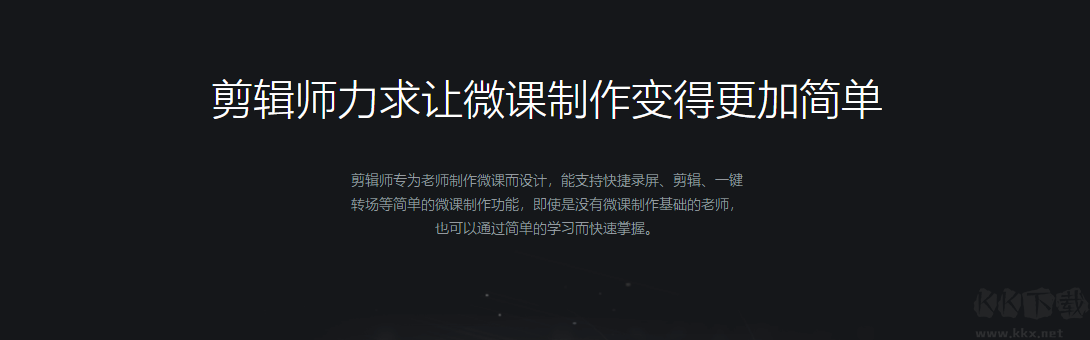
剪輯師-微課制作工具安裝步驟
打開安裝包,按照提示點擊“快速安裝”,等待軟件安裝完成即可
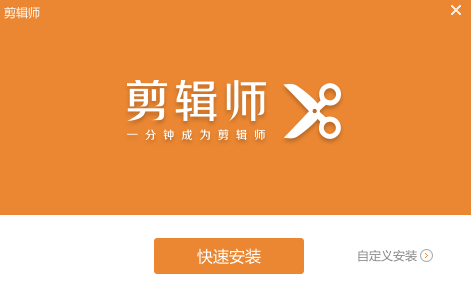
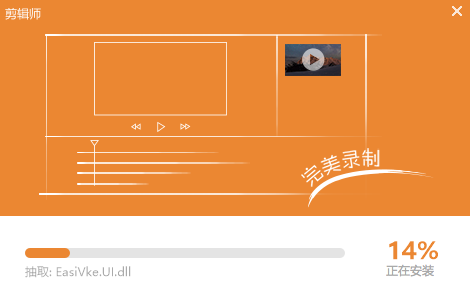
剪輯師-微課制作工具常見問答:
一、怎么剪輯視頻?
1、首先打開電腦中的剪輯師軟件,如果是第一次使用的話還需我們注冊才行,注冊完畢登錄剪輯師賬號;
2、登錄完畢后在剪輯師界面的右上方點擊“插入素材”按鈕,并將我們想要剪輯的視頻添加進來;
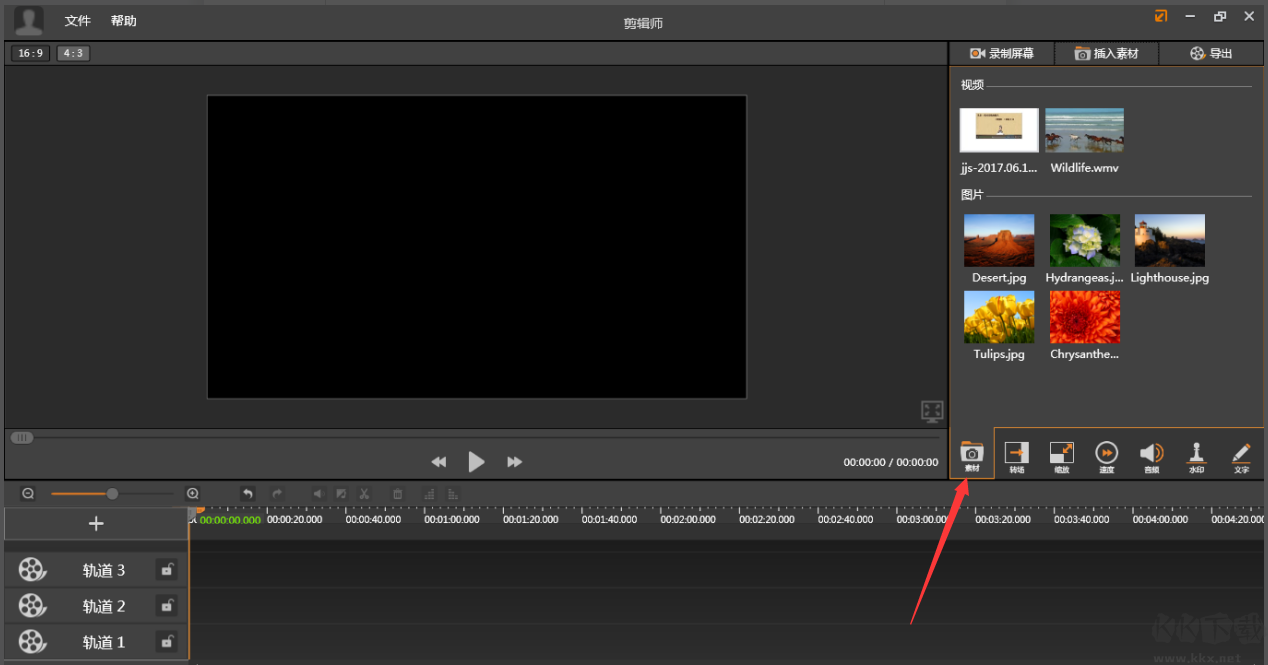
可添加*.mp3、*.mp4、*.jpg、*.png、*.jpeg格式素材
3、添加完畢后拖動該視頻到素材區;
4、接著在素材區的進度條中拖動兩個黃色按鈕來選中想要截取的片段,選取完畢后在該片段中點擊鼠標右鍵,之后在彈出的選項中點擊“生成選取的部分”;
5、最后選擇截取視頻的清晰度以及保存位置就可以了。
二、怎么去除視頻原聲?
1、首先打開電腦中的剪輯師軟件,如果是第一次使用那么還需我們注冊賬號,注冊完畢后登陸;
2、登陸完畢后在剪輯師界面的右上角點擊“插入素材”按鈕,并將想要分離音軌的視頻添加進來;
3、添加完畢后將添加的視頻拖動到素材區,如下圖所示:
4、接著在素材區中用鼠標右鍵點擊該視頻,并在彈出的選項中點擊“分離音軌”;
5、之后你會發現視頻和該視頻的音軌被分到了兩個素材區,這就說明視頻和音軌分離成功了,之后點擊導出就可以將視頻和音軌導出了;
6、如果不想導出音軌,那么就用鼠標右鍵點擊它,在彈出的選項中選擇“刪除”就可以了。
三、剪輯師怎么錄屏?
1、首先打開剪輯師軟件,如果是第一次使用還需我們注冊,注冊完畢后登陸即可;
2、登陸完畢后它會讓我們選擇是“錄屏”還是“編輯”,我們選擇“錄屏”;
3、接著在彈出的錄屏窗口中我們可以直接選擇全屏錄制,也可以選擇自定義來調整錄制區域的大小;
4、選擇好后點擊紅色的“錄制”按鈕即可開始錄制,等錄制完畢后點擊“停止”就可以了;
5、之后它剪輯師讓我們預覽錄制的視頻,如果感覺不錯那么點擊“導出”將其保存就可以了,如果還想對其進行加工,那么點擊“編輯”即可來到視頻編輯界面。
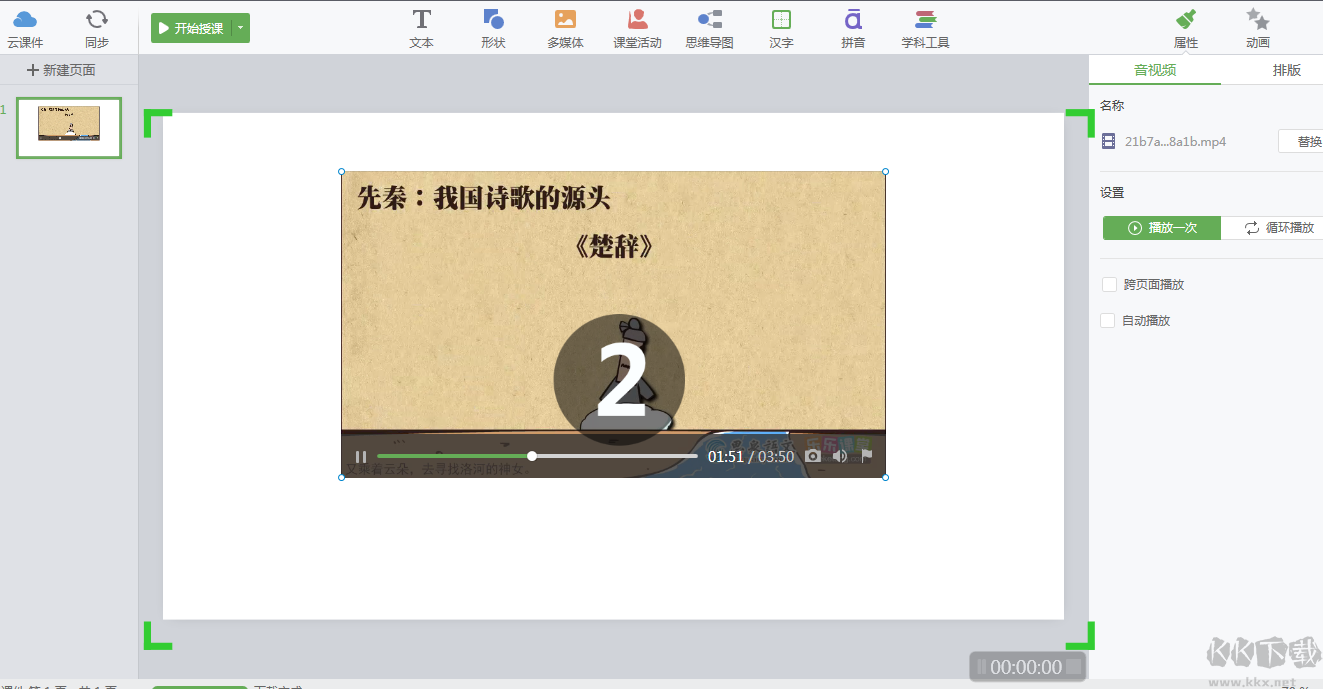
以上就是KK下載站為大家整理的關于剪輯師-微課制作工具的簡單介紹啦,希望能對大家有所幫助!!!
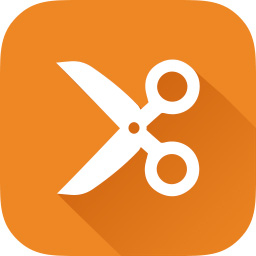
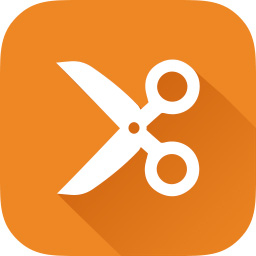 剪輯師-微課制作工具 v1.7.0.77596.07MB
剪輯師-微課制作工具 v1.7.0.77596.07MB